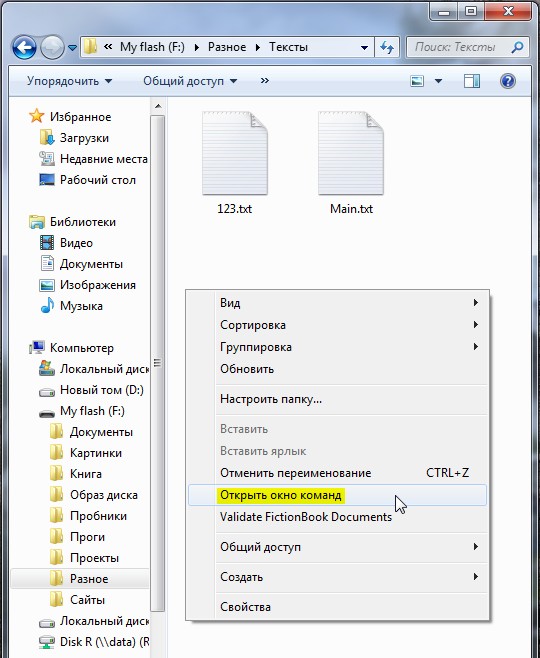
Процесс изменения расширений файлов может быть достаточно утомительным, особенно когда требуется работа с несколькими файлами одновременно. Однако, есть простой метод, который позволяет с легкостью изменить расширение всех файлов в выбранной папке.
Для этого достаточно выполнить несколько шагов.
Сначала необходимо зажать клавишу Shift и щелкнуть правой кнопкой мыши по свободному месту в папке. Это откроет контекстное меню, из которого нужно выбрать пункт «Открыть окно команд». Появившееся окно командной строки позволит ввести команду для смены расширений файлов. Например, если мы хотим изменить расширения с .txt на .html, достаточно ввести команду «ren *.txt *.html» и нажать Enter.
Теперь все файлы в папке будут переименованы согласно указанным расширениям.
Этот способ особенно удобен, когда необходимо массово изменить расширения файлов, например, когда все фотографии с фотоаппарата сохраняются с расширением .JPG, а требуется изменить на .jpg. Это может значительно упростить процесс организации файлов и повысить удобство работы с ними.
Однако, важно помнить, что изменение расширения файла может повлиять на его обработку или открытие программами. Поэтому рекомендуется быть осмотрительным при изменении расширений и убедиться, что новое расширение подходит для конкретного типа файла.
Кроме того, стоит иметь в виду, что некоторые файловые форматы требуют специализированных программ-конвертеров для изменения расширений.
Например, для конвертации файлов из .wma в .mp3 или из .mpeg в .avi необходимо использовать соответствующие приложения.
Итак, изменение расширений файлов — это простой и удобный способ управления вашими данными. Он позволяет быстро и эффективно организовать файлы на компьютере и ускорить процесс работы с ними. Помните о важности выбора правильного расширения для каждого файла и следуйте указанным инструкциям, чтобы успешно изменить расширения файлов без лишних проблем.
